通过 “来此加密” 申请和使用 SSL 证书
说明:本文的大部分内容出自于本人之前撰写的文章《在 CentOS 上搭建 MinIO 对象存储服务并配置 HTTPS》,现将相关内容整理和补充,独立成文。
一、Let’s Encrypt 和 Really Simple SSL
目前免费 https 证书的源头基本都是 Let’s Encrypt – 免费的 SSL/TLS 证书(https://letsencrypt.org/zh-cn/):
不过直接去官网申请可能会有点门槛,我自己也没有试过。我了解到它是因为之前在 WordPress 网站使用了一款插件(Really Simple SSL)来辅助申请过 https 证书,这个插件就是使用的 Let’s Encrypt,插件截图如下:
插件安装后点击打开的页面的右上角的 “Let’s Encrypt” 字样即可打开证书安装流程,有些主机面板软件(比如阿里云虚拟主机)不支持自动安装证书,这样就会导致成功率不高:
另外这个插件还有两个局限,一是需要在 WordPress 中使用,二是这个插件还有其它许多功能有点太重了。
二、在 “来此加密” 申请证书
本文接下来将使用 “来此加密” 网站(https://letsencrypt.osfipin.com/)(推荐码:W6517V0R),毫无疑问,该网站的名称和域名是蹭名气的,但是不得不说,挺好用的。堪称年轻人的第一张证书。
申请过程还是比较简单的,还支持泛域名:
具体申请过程就不赘述了,大家有需要的可以自己去试试,建议申请范域名证书。最终证书申请下来,可以打包下载下来,有以下文件:
三、证书的使用
此节将列举一些证书的使用场景,当然实际并不只局限于所列举的,其它场景的使用方式大家可自行探索。
3.1、用于自建的 MinIO 服务
创建目录 mkdir certs ,然后将证书文件 certificate.crt 改名为 public.crt,私钥文件 private.pem 改后缀为 private.key,放到创建的目录下:
编辑配置文件,指定证书路径(在 MINIO_OPTS 环境变量中添加 --certs-dir /dlgcy/minio/certs/ ):
然后使用 systemctl restart minio 命令重启 MinIO 服务,再使用 systemctl status minio 命令查看服务状态,就能看到已经支持 https 了:
实际测试一下,可以看到网页访问以及文件下载都支持 https 了:
浏览器也能正确识别证书:
3.2、用于宝塔面板
首先,刚开始是 http 的:
打开 面板设置 — 面板 SSL 配置,将 private.pem 中的内容贴到密钥区,fullchain.crt 中的内容贴到证书区,开启上方的开关(图中还是关的),保存即可:
很快啊,啪的一声就开启了 https:
另外,对于宝塔面板中的网站,也有免费证书可以申请,大家可以试试:
3.3、用于阿里云服务器
配置入口为,主机管理 — 域名管理 — 域名绑定:
开启 HTTPS,切到 “自定义证书” 标签页,将 certificate.crt 中的内容贴到 “证书内容” 框中,将 private.pem 中的内容贴到 “私钥内容” 框中,点击确认即可:
四、注意事项
原创文章,转载请注明: 转载自 独立观察员(dlgcy.com)
本文链接地址: [通过 “来此加密” 申请和使用 SSL 证书](https://dlgcy.com/letsencrypt-ssl-https/)
关注微信公众号 独立观察员博客(DLGCY_BLOG) 第一时间获取最新文章

















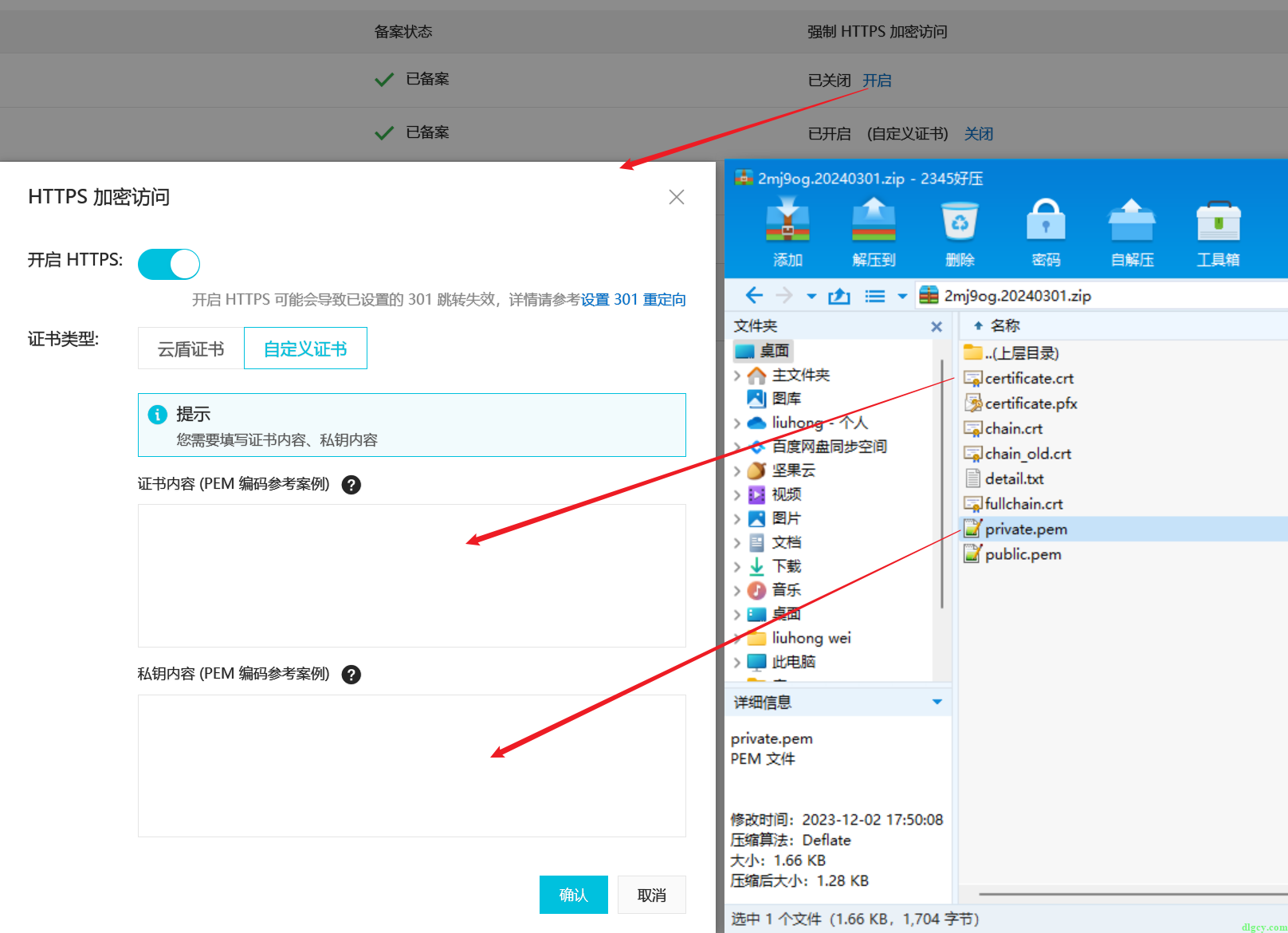

2条评论